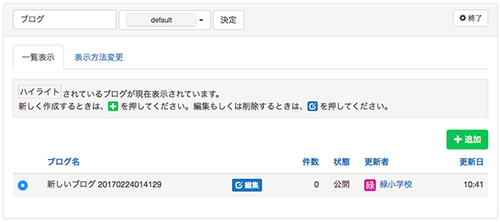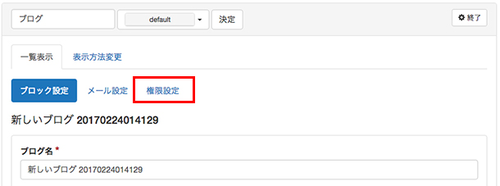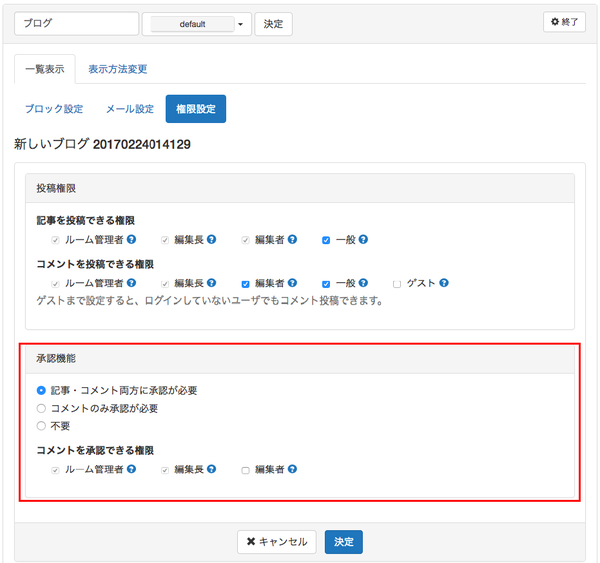「ユーザーマニュアル/NetCommonsの基本操作/担当者への連絡機能と投稿の承認/投稿の承認」の版間の差分
提供: NetCommons3 オンラインマニュアル
< ユーザーマニュアル | NetCommonsの基本操作 | 担当者への連絡機能と投稿の承認
Netcommons (トーク | 投稿記録) 細 (Netcommons がページ「ユーザーマニュアル/NetCommonsの基本操作/会員情報の修正/投稿の承認」を「ユーザーマニュアル/NetCommonsの基本操作/担当者への連絡機能と投稿の承認/投稿の承認」...) |
Netcommons (トーク | 投稿記録) |
||
| (同じ利用者による、間の5版が非表示) | |||
| 1行目: | 1行目: | ||
| − | + | [[ユーザーマニュアル|ユーザーマニュアル]] | |
| − | + | :[[ユーザーマニュアル/NetCommonsの基本操作|4 NetCommonsの基本操作]] | |
| − | + | ::[[ユーザーマニュアル/NetCommonsの基本操作/担当者への連絡機能と投稿の承認|4-7 担当者への連絡機能と投稿の承認]] | |
| + | ==4-7-2 投稿の承認== | ||
| − | + | NetCommons3以降では、ほぼすべてのプラグインに、投稿の承認機能が追加されました。記事やコメントを投稿する際に、記入後そのままサイトへ反映されてしまうのではなく、公開権限のある人が、記事やコメントの内容を確認および承認することで安全に公開できます。 | |
特に、公的機関が「パブリック」に【ブログ】を配置したときなどに、記事の内容が、その機関のポリシーに則っているかどうかをチェックしてから配信したい場合に便利です。 | 特に、公的機関が「パブリック」に【ブログ】を配置したときなどに、記事の内容が、その機関のポリシーに則っているかどうかをチェックしてから配信したい場合に便利です。 | ||
承認の仕方は、サイト上で承認申請中の記事を確認し[決定]をクリックすることで承認され、記事が投稿されます。「メール配信設定」をした場合には、承認申請がメールで配信されます。 | 承認の仕方は、サイト上で承認申請中の記事を確認し[決定]をクリックすることで承認され、記事が投稿されます。「メール配信設定」をした場合には、承認申請がメールで配信されます。 | ||
| 10行目: | 11行目: | ||
新規ブログを登録し[編集]をクリックします。 | 新規ブログを登録し[編集]をクリックします。 | ||
| − | [[File:オンラインユーザーマニュアル - Google ドキュメント_ページ_020_画像_0001.png| | + | [[File:オンラインユーザーマニュアル - Google ドキュメント_ページ_020_画像_0001.png|500px]] |
ブログの編集画面に入ると「一覧表示>ブロック設定」の画面になっているので[権限設定]の画面に切り替えます。 | ブログの編集画面に入ると「一覧表示>ブロック設定」の画面になっているので[権限設定]の画面に切り替えます。 | ||
| − | [[File:オンラインユーザーマニュアル - Google ドキュメント_ページ_020_画像_0002.png| | + | [[File:オンラインユーザーマニュアル - Google ドキュメント_ページ_020_画像_0002.png|500px]] |
[権限設定]の画面の「承認機能」の欄で設定します。 | [権限設定]の画面の「承認機能」の欄で設定します。 | ||
[記事・コメント両方に承認が必要]か[コメントのみに承認が必要]にチェックをすると、承認機能が設定されます。 | [記事・コメント両方に承認が必要]か[コメントのみに承認が必要]にチェックをすると、承認機能が設定されます。 | ||
| − | + | さらに[コメントを承認できる権限]の欄で承認できる権限を設定すると、指定の権限を持った人が承認するまで、記事・コメントはサイト上に反映されません。ただし、ルームの設定で[コンテンツに承認が必要]となっている場合、[記事・コメント両方に承認が必要]から変更することができません。 | |
| − | [[File:オンラインユーザーマニュアル - Google ドキュメント_ページ_021_画像_0001.png| | + | [[File:オンラインユーザーマニュアル - Google ドキュメント_ページ_021_画像_0001.png|600px]] |
2017年4月28日 (金) 06:04時点における最新版
4-7-2 投稿の承認
NetCommons3以降では、ほぼすべてのプラグインに、投稿の承認機能が追加されました。記事やコメントを投稿する際に、記入後そのままサイトへ反映されてしまうのではなく、公開権限のある人が、記事やコメントの内容を確認および承認することで安全に公開できます。 特に、公的機関が「パブリック」に【ブログ】を配置したときなどに、記事の内容が、その機関のポリシーに則っているかどうかをチェックしてから配信したい場合に便利です。 承認の仕方は、サイト上で承認申請中の記事を確認し[決定]をクリックすることで承認され、記事が投稿されます。「メール配信設定」をした場合には、承認申請がメールで配信されます。
今回は【ブログ】にて説明しますが、どのプラグインでも同様の方法で設定します。 新規ブログを登録し[編集]をクリックします。
ブログの編集画面に入ると「一覧表示>ブロック設定」の画面になっているので[権限設定]の画面に切り替えます。
[権限設定]の画面の「承認機能」の欄で設定します。 [記事・コメント両方に承認が必要]か[コメントのみに承認が必要]にチェックをすると、承認機能が設定されます。 さらに[コメントを承認できる権限]の欄で承認できる権限を設定すると、指定の権限を持った人が承認するまで、記事・コメントはサイト上に反映されません。ただし、ルームの設定で[コンテンツに承認が必要]となっている場合、[記事・コメント両方に承認が必要]から変更することができません。